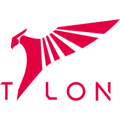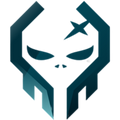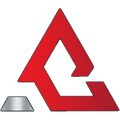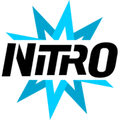Оптимальные настройки графики и текстуры в Star Wars Outlaws
Погрузитесь в беспрецедентный опыт исследования далекой-далекой галактики в Star Wars: Outlaws – первой игре, предлагающей по-настоящему безграничные просторы вселенной «Звездных войн». Разработчики утверждают, что им удалось создать самый амбициозный открытый мир в истории франшизы.
Благодаря революционному графическому движку, Star Wars: Outlaws обеспечивает потрясающую визуальную составляющую и бесшовную обработку огромных игровых локаций. Однако, как и в случае с другими современными играми, на ПК вам может потребоваться поэкспериментировать с настройками графики, чтобы найти идеальный баланс между качеством картинки и производительностью.
Рекомендуемые настройки видео для Star Wars: Outlaws

Чтобы получить максимальное удовольствие от игрового процесса, необходимо уделить особое внимание настройке графических параметров. Неправильная конфигурация может привести к ухудшению визуального качества или снижению производительности. Давайте рассмотрим ключевые настройки, которые помогут вам добиться оптимального результата.
Вертикальная синхронизация: Эта опция синхронизирует частоту кадров игры с частотой обновления вашего монитора, что позволяет избежать разрывов изображения. Однако, следует учитывать, что включение вертикальной синхронизации может привести к незначительной задержке ввода. Решение о ее активации остается на ваше усмотрение.
Режим отображения: Здесь вы можете выбрать, будет ли игра занимать весь экран или только его часть. Рекомендуется использовать эксклюзивный полноэкранный режим, так как он обеспечивает лучшую производительность. Однако, если вы предпочитаете иметь возможность быстро сворачивать игру, режим оконного полноэкранного отображения может стать хорошей альтернативой.
Разрешение: Всегда стремитесь к выбору максимального разрешения, поддерживаемого вашим монитором. Это позволит добиться наилучшего визуального качества и детализации изображения.
Кинематографический режим отображения: Игра изначально разработана для соотношения сторон 21:9, что обеспечивает более кинематографичный опыт. Однако, если вы предпочитаете избавиться от черных полос по краям экрана, можно выбрать режим «Заполнить экран». Окончательное решение зависит от ваших личных предпочтений.
Частота обновления монитора: Чем выше частота обновления, тем плавнее будет выглядеть игровой процесс. Рекомендуется установить максимально доступное значение, поддерживаемое вашим монитором.
Частота кадров в кинематографических сценах: По умолчанию в катсценах применяется ограничение в 30 кадров в секунду. Чтобы обеспечить плавный переход от роликов к геймплею, выберите опцию «Без ограничений».
Ограничение частоты кадров: Решение об ограничении FPS остается на ваше усмотрение. Если вы стремитесь к максимальной плавности, рекомендуется отключить лимит или установить его на уровне 60 кадров в секунду.
NVIDIA Reflex Low Latency: Эта технология призвана уменьшить задержку ввода, однако, в некоторых случаях, она может вызывать подергивания изображения. Для стабильности лучше отключить данную опцию.
Спящий режим вне фокуса: Включение этой настройки позволит игре продолжать использовать ресурсы ПК даже при сворачивании, что обеспечит более быстрое возобновление игрового процесса.

Тип апскейлера: Для пользователей видеокарт NVIDIA рекомендуется использовать технологию DLSS, которая обеспечивает высокое качество изображения при сохранении производительности. Остальным игрокам стоит обратить внимание на FSR 3.
Генерация кадров: Эта опция позволяет создавать «искусственные кадры» для повышения плавности игрового процесса. Однако, следует иметь в виду, что ее активация может привести к задержке ввода и появлению визуальных артефактов. Включайте генерацию кадров только в случае крайней необходимости.
Реконструкция трассировки лучей: Если ваша видеокарта поддерживает данную функцию, рекомендуется включить ее. Реконструкция трассировки лучей использует возможности ИИ для улучшения качества изображения без существенного влияния на производительность.
Режим апскейлера: Для достижения наилучшего визуального качества рекомендуется отключить режим апскейлера, что позволит игре рендерить изображение в нативном разрешении.
Качество апскейлера: Для игроков с разрешением 1080p рекомендуется использовать нативное сглаживание (Native AA). Для обладателей мониторов 1440p оптимальным выбором станет опция «Quality».
Рекомендуемые настройки графики для Star Wars: Outlaws
Для достижения идеального баланса между производительностью и визуальными эффектами в игре, необходимо уделить особое внимание настройкам графики. Давайте рассмотрим ключевые параметры, которые помогут вам получить максимальное удовольствие от игрового процесса.
Хроматическая аберрация: Этот эффект искажает края экрана, создавая кинематографическое ощущение. Однако, если вы предпочитаете более четкое изображение, рекомендуется отключить данную опцию.
Зернистость пленки: Эффект зернистости пленки может придать игре ностальгическую атмосферу, но, в большинстве случаев, он лишь ухудшает качество картинки. Лучше всего оставить эту настройку выключенной.
Глубина резкости: Данный параметр отвечает за качество эффекта глубины резкости. Поскольку его можно отключить в любой момент, рекомендуется установить высокое значение для достижения наилучшего результата.

Интенсивность размытия при движении: Эффект размытия при движении камеры помогает сделать игровой процесс более плавным и кинематографичным. Отключайте его только в случае низкой частоты кадров, чтобы сохранить комфортный геймплей.
Интенсивность размытия камеры и объектов: Эти настройки определяют степень размытия, применяемого к движению камеры и быстро перемещающимся объектам. Для большинства игроков рекомендуется установить значение 0, чтобы избежать излишнего размытия и сохранить четкость изображения. Прямое освещение NVIDIA RTX: Динамическое прямое освещение с трассировкой лучей может значительно улучшить визуальное качество игры, однако, оно требует мощного железа. Если ваша система не оснащена совместимой видеокартой или вы отдаете предпочтение производительности, лучше отключить данную опцию.
Рекомендуемые продвинутые настройки графики для Star Wars: Outlaws
Качества отражений объектов. Несмотря на то, что этот параметр влияет лишь на небольшое количество игровых элементов, он практически не оказывает влияния на производительность. Поэтому смело выбирайте настройку «Высокое».
Размытия тумана. Разница между включением и выключением этой опции едва заметна. Лишь при детальном рассмотрении вы сможете увидеть слегка размытые очертания деревьев в туманной дымке. Поскольку этот параметр не влияет на производительность, решение о его активации остается на ваше усмотрение.
Качество микрообъектов отвечает за наличие мелких деталей, таких как листочки и грибы, в определенных локациях. Хотя этот параметр не оказывает существенного влияния на производительность, средняя настройка визуально не отличается от высокой. Возможно, в будущем вы столкнетесь с локацией, где качество микрообъектов проявит себя более выраженно, поэтому оптимальным выбором будет значение «Среднее».
Качество частиц. В основном определяет количество пыли, оставляемой за спидстером и другими транспортными средствами. Все параметры, кроме «Высокое», практически идентичны как по визуальному эффекту, так и по нагрузке на видеокарту. Настройка «Высокое» может снизить FPS в некоторых сценах, не давая при этом никаких визуальных преимуществ. Поэтому рекомендуется остановиться на значении «Среднее».
Плотность разбросанных объектов. Влияет на количество травы и кустарников в открытых локациях. Разница между «Ультра» и «Высокое» практически незаметна, в то время как «Среднее» немного уменьшает густоту растительности, а «Низкое» приводит к значительному снижению ее плотности. Оптимальным выбором является настройка «Высокое», но если вы хотите выжать дополнительные 1-2% производительности, смело переключайтесь на «Среднее».
Качество теней. Удивляет своим минимальным влиянием на производительность, однако и визуальный эффект от изменения этого параметра довольно слабый – он лишь слегка регулирует разрешение некоторых теней. Поэтому оптимальным выбором будет настройка «Высокое».
Теневые прокси-объекты. Это настройка, призванная повысить производительность за счет использования более низкой геометрии для дальних теней. Например, при выключении этой функции вы получите более детальную тень от дерева. В некоторых сценах активация теневых прокси-объектов может дать прирост производительности до 3%, при этом визуальная разница практически незаметна. Поэтому однозначно рекомендуется включить эту опцию.
Прожекторные тени. Регулируют количество теней, создаваемых точечными источниками света, а также влияют на затенение в углах объектов. Этот параметр оказывает минимальное влияние на производительность, но более высокие настройки сделают общую картинку немного привлекательнее. Оптимальным выбором будет значение «Много».

Качество прожекторных теней. Определяет разрешение теней, создаваемых точечными источниками света. Разница в производительности между «Низкое» и «Ультра» составляет всего 3%, но визуальный эффект весьма заметен.
Качество деформации ландшафта. Этот параметр влияет на реалистичность снега и песка, но разницу заметить непросто. К счастью, на производительность он практически не влияет. Оптимальный выбор – «Высокое».
Качество линз и кинематографичных эффектов. В основном сказывается на красоте катсцен, слабо влияя на производительность. Рекомендуется настройка «Высокое», поскольку на «Среднем» и «Низком» могут возникать досадные мерцания краев объектов.
Увеличенная дальность загрузки. Отвечает за детализацию удаленных объектов на открытых просторах. Оказывая минимальное влияние на производительность, этот параметр значительно улучшает общую картину мира. Оптимальное значение – 100.
Детализация объектов. Настоящий пожиратель ресурсов. Она определяет дальность прорисовки объектов и растительности, а также частоту их появления перед игроком. Ультра-пресет ограничен 200 пунктами, и подниматься выше не имеет смысла – разница будет незаметна, а вот FPS просядет ощутимо. Оптимальная настройка – 125, но при наличии производительности можно поднять до 175. Если же FPS не хватает, смело опускайте до 100.
Качество разрушений. Обещает влиять на количество и детализацию обломков, но на практике разницы обнаружить не удалось. Оптимальный вариант – «Высокое».
Разрешение проецируемых текстур. Позволяет регулировать качество текстур от точечных источников света, но пока влияния на производительность, потребление VRAM или визуальное качество не замечено. Возможно, параметр временно не работает. На всякий случай, рекомендуется значение 512.
Тесселяция ландшафта. Контролирует геометрическую глубину ландшафта и тесселяцию следов, почти не влияя на производительность. Смело выбирайте «Ультра».
Контактные тени с трассировкой лучей. Оказывают едва уловимое влияние на тени, которое сложно заметить даже на скриншотах. К счастью, на производительность они тоже не влияют. Для безопасности рекомендуется «Среднее».
Рассеянные отражения с трассировкой лучей. Отвечают за качество отражений на неровных поверхностях. В большинстве сцен разница незаметна, но иногда ее можно уловить. Оптимальная настройка – «Среднее».
Разрешение рассеянных отражений. Регулирует детализацию отражений. Рекомендуется «Средне», поскольку включение реконструкции лучей заменит этот параметр более высоким разрешением, снизив производительность сильнее, чем «Ультра».
Зеркальные отражения с трассировкой лучей. Определяют количество отражающихся объектов на блестящих поверхностях. Влияние на производительность слабое. Даже на максимуме игра совмещает трассированные и экранные отражения. Оптимальный вариант – «Высокое».
Разрешение зеркальных отражений. Отвечает за качество отражений на блестящих поверхностях. Чем ниже параметр, тем больше шумов. На «Ультра» шумов меньше, но производительность может просесть на 20% по сравнению с «Высоким». Снижать настройку ниже «Среднего» не имеет смысла – прироста производительности уже не будет. Рекомендуется «Высокое». Реконструкция лучей улучшит отражения и уберет шумы, но снизит FPS еще сильнее, чем «Ультра».
Качество BVH. Регулирует качество геометрии для трассировки лучей, едва заметно влияя на картинку и производительность. Оптимально – «Высокое».
Объемный туман. Влияет на качество и разрешение тумана. На «Среднем» и «Низком» он может выглядеть пикселизированным, поэтому лучше избегать этих значений. Также параметр влияет на точность лучей света в тумане. Рекомендуется «Высокое», но если нужен прирост в 4-5% FPS, можно опустить до «Низкого».
Объемные облака. Регулируют не только качество облаков, но и туманностей в космосе, где влияние на FPS наиболее заметно. На «Низком» облака выглядят заметно хуже. Оптимальный вариант – «Среднее».
Прямое освещение Nvidia RTX. Экспериментальная функция для владельцев RTX 4090 и новее. Для игры она не обязательна и крайне не рекомендуется к включению. Даже на «Низком» FPS может просесть на 42%, а на «Ультра» – на все 80%.
* * *
Как прокачивать способности в Star Wars Outlaws